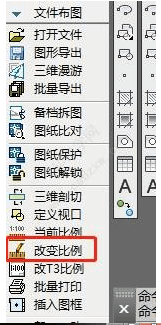- A+
画图有经验的设计,引用建筑底图的时候,基本采用两种方式:一是将建筑底图以参照形式插入,二是将建筑底图做成块,不拘泥建筑行业,其他行业在存在需要引用其他专业底图的时候,也是这两种方法最便捷。
但这两种呢都存在一点小不足,但不足为惧,做点小动作即可搞定。
建筑底图是参照
建筑底图是参照会存在一个不足,就是不是建筑图中所有东西,你都需要,所以需要隐藏掉一部分内容,那么隐藏的这部分内容,且为了图面整洁,你可能还希望隐藏的彻底,明显看不出来的那种。怎么解决呢?
这就涉及到参照剪切,相信很多人都用过。剪切后,会有个剪切边界线,那么如果实现完全隐藏,就需要把这条剪切线一并隐藏,这时只需要设置一个值即可,即XCLIPFRAME,设置为0即可。
以下实例说明:
如果你是在“草图与注释”环境下绘图,那么选中参照,即可在顶部菜单栏找到,参照裁剪。
如果你是在“AUTOCAD经典模式”下绘图,那么只能输入命令XC。
剪切边界线框柱立面图范围后,发现只有立面图可见,这是正向裁剪,选中剪裁线,单击下方小三角,即可实现反向剪裁,隐藏立面图的范围。
可见立面图范围已被隐藏。保留了想要的平面图范围。那么紧接着隐藏掉剪切线即可大功告成。
命令行输入XCLIPFRAME,输入值0。即完成。就完美隐藏了。
建筑底图做成块
这种方法存在一个不足是,原建筑图中存在的块A,在你整体做成块B后,就会成为一个嵌套块A。如果新建筑图中的图块A内容发生改变,直接插入到你现在图中时,会被你图中的原块内容替代。
简而言之,块A原来是个圆,新建筑图现在改成矩形,你直接复制到自己图中,就会还是个圆,而不会自动变成矩形。
解决这个问题,很简单,在插入之前,进入块B编辑器,将所有的块,包括A,全部炸开,关闭块编辑器,使用PU命令,即可清理嵌套块。
引申:
不知道有没有经常涉及到做大样的童鞋,比如建筑底图是1:100绘制,但你需要将底图处理成1:50或其他比例,才可以满足你的要求。那么怎么快速改变建筑图比例呢?
天正有个修改比例的命令,可以快速改变。单击改变比例菜单,根据命令行提示,输入新比例50,选中建筑图,输入原建筑图比例100,回车,即完成。